So erstellen Sie Etiketten in Word aus einer Excel-Tabelle
Veröffentlicht: 2021-07-12Wenn Sie Etiketten jeglicher Art erstellen und drucken möchten, suchen Sie nicht weiter als Microsoft Word und Excel. Sie können Ihre Etikettendaten in Excel speichern und diese Daten dann in Word abrufen, um Ihre Etiketten zu speichern oder zu drucken.
In diesem Handbuch erfahren Sie, wie Sie eine mit Word kompatible Etikettentabelle in Excel erstellen, Ihre Etiketten konfigurieren und sie speichern oder drucken.
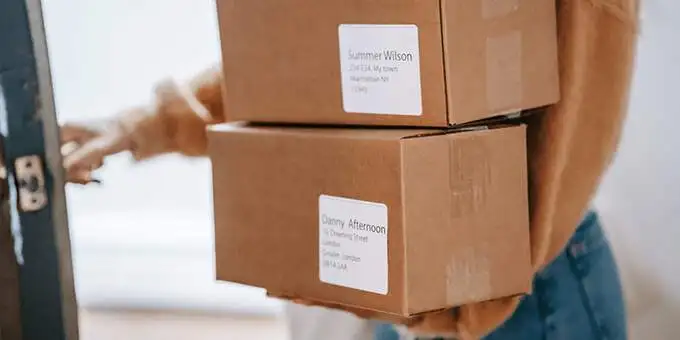
1. Geben Sie die Daten für Ihre Etiketten in eine Excel-Tabelle ein
Der erste Schritt besteht darin, eine Excel-Tabelle mit Ihren Etikettendaten zu erstellen. Sie weisen jedem Datenfeld eine entsprechende Überschrift zu, damit Sie die Überschriften in Word abrufen können.
Für das folgende Beispiel erstellen wir eine Tabelle mit den folgenden Feldern:
- Vorname
- Nachname
- Adresse
- Stadt
- Zustand
- Postleitzahl
So beginnen Sie mit der Erstellung Ihrer Excel-Tabelle:
- Starten Sie Microsoft Excel auf Ihrem Windows- oder Mac-Computer und erstellen Sie eine neue Tabelle.
- Wählen Sie auf dem Tabellenbildschirm von Excel die erste Zelle in der ersten Zeile aus und geben Sie Vorname ein.
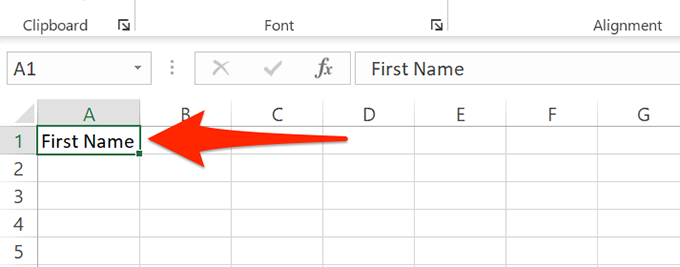
- Wählen Sie die erste Zelle in der Spalte B aus und geben Sie Nachname ein. Fügen Sie auf ähnliche Weise Street Address , City , State und PLZ zu den ersten Zeilen der Spalten C , D , E und F hinzu.
- Fügen Sie nun die Daten unter jeder Kopfzeile hinzu, die Sie gerade erstellt haben. Ihre Tabelle sollte in etwa so aussehen:
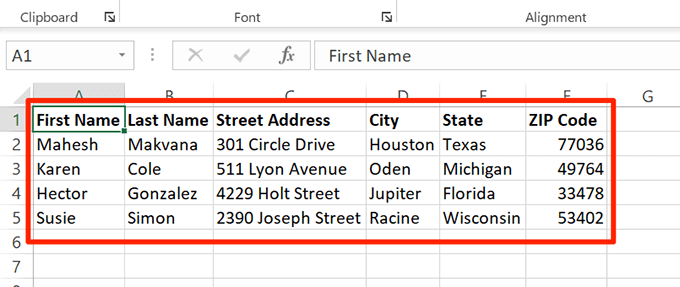
- Wenn Sie mit dem Hinzufügen von Daten fertig sind, speichern Sie Ihre Tabelle, indem Sie oben Datei auswählen.
- Wählen Sie in der linken Seitenleiste Speichern aus.
- Wählen Sie im Bereich auf der rechten Seite Durchsuchen aus.
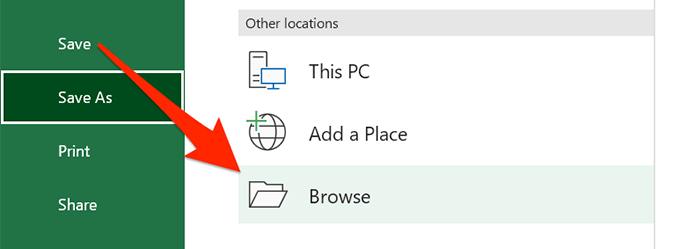
- Wählen Sie einen Ordner aus, in dem Sie Ihre Tabelle speichern möchten, geben Sie einen Namen für Ihre Tabelle in das Feld Dateiname ein und wählen Sie unten im Fenster Speichern aus.
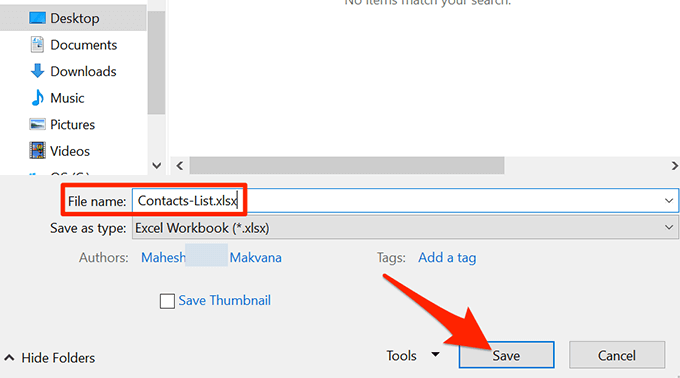
- Schließen Sie das Excel-Fenster.
Ihre Excel-Tabelle ist jetzt fertig.
2. Etiketten in Word konfigurieren
Im zweiten Schritt konfigurieren Sie die Abmessungen Ihrer Etiketten in Word. Es gibt mehrere vordefinierte Etikettenlayouts, aus denen Sie auswählen können. Sie können sogar Ihr eigenes Etikett mit benutzerdefinierten Abmessungen erstellen, wenn Sie möchten.
- Starten Sie Microsoft Word auf Ihrem Windows- oder Mac-Computer und beginnen Sie ein neues leeres Dokument.
- Wählen Sie auf dem Dokumentbearbeitungsbildschirm die Registerkarte Mailings aus der oberen Symbolleiste.
- Wählen Sie auf der Registerkarte „Sendungen“ die Option „Seriendruck starten“ und dann „ Etiketten“ aus dem Menü aus.
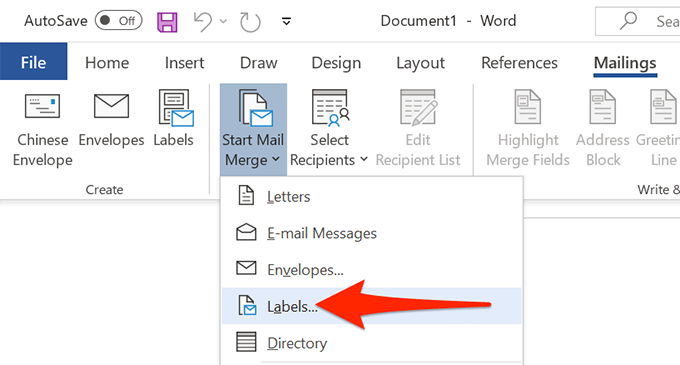
- Wählen Sie im sich öffnenden Fenster einen Label-Anbieter aus dem Dropdown-Menü Label -Anbieter aus. Wählen Sie dann einen Etikettentyp aus der Produktnummernliste aus. Wählen Sie abschließend OK aus.
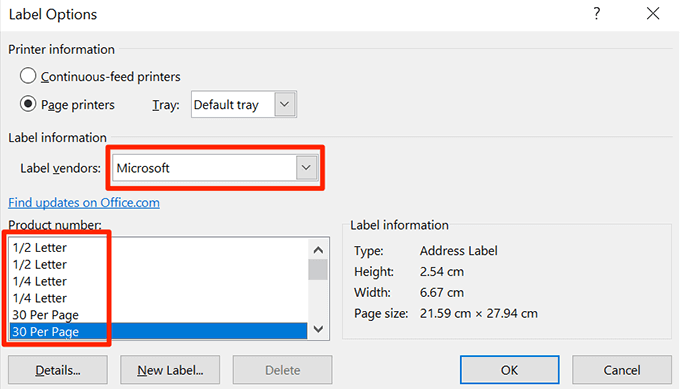
- Wenn Sie ein benutzerdefiniertes Etikett erstellen möchten, wählen Sie die Schaltfläche Neues Etikett und geben Sie im folgenden Fenster Ihre Etikettenabmessungen an.
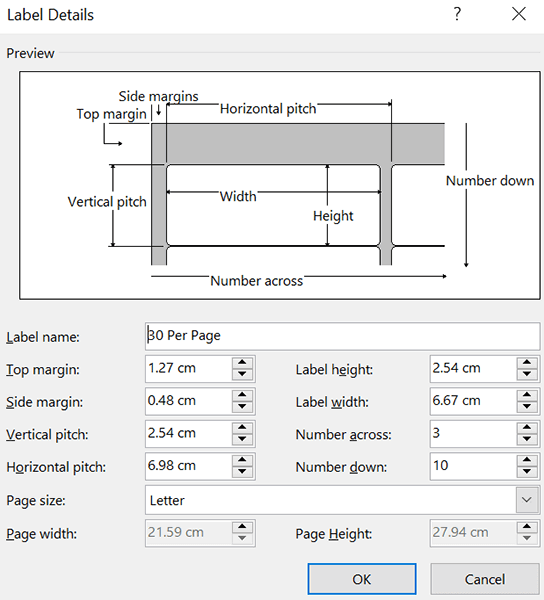
- Ihr Etikettenlayout ist jetzt konfiguriert und lassen Sie dieses Dokument in Word geöffnet.
3. Bringen Sie die Excel-Daten in das Word-Dokument
Nachdem Ihre Etiketten konfiguriert sind, importieren Sie die Daten, die Sie in Ihrer Excel-Tabelle gespeichert haben, in Ihr Word-Dokument. Dazu müssen Sie Excel nicht öffnen.
Anfangen:
- Während Ihr Word-Dokument noch geöffnet ist, wählen Sie oben die Registerkarte Mailings aus.
- Wählen Sie auf der Registerkarte Mailings Empfänger auswählen und wählen Sie Vorhandene Liste verwenden . Sie teilen Word mit, dass Sie eine vordefinierte Liste für Ihre Beschriftungen verwenden möchten.
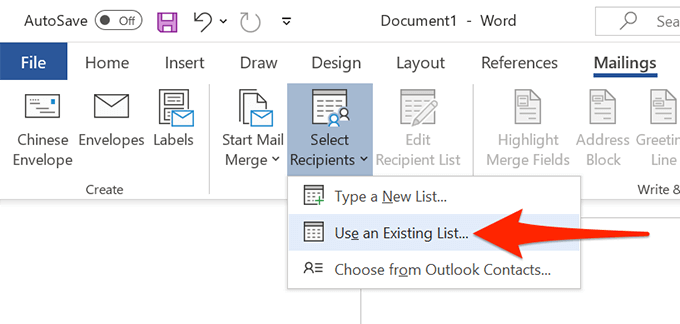
- Navigieren Sie im sich öffnenden Datei-Explorer- Fenster zu dem Ordner, der die oben erstellte Excel-Tabelle enthält. Doppelklicken Sie auf die Tabelle, um sie in Ihr Word-Dokument zu importieren.
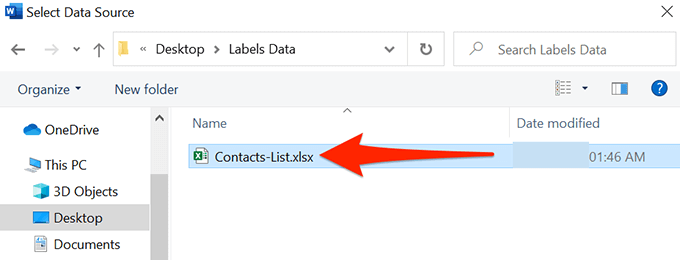
- Word öffnet ein Fenster „ Tabelle auswählen“. Wählen Sie hier das Blatt aus, das die Etikettendaten enthält.
- Aktivieren Sie die Option Erste Datenzeile enthält Spaltenüberschriften und wählen Sie OK .
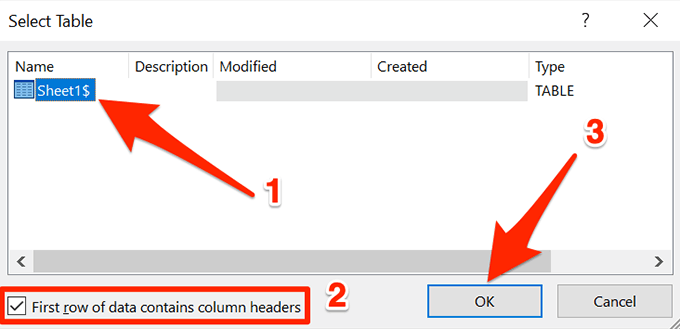
4. Fügen Sie Etiketten aus Excel zu einem Word-Dokument hinzu
Geben Sie nun die Felder an, die Sie in Ihren Labels verwenden möchten.

Das zu tun:
- Stellen Sie sicher, dass Sie sich immer noch im Etikettendokument in Word befinden.
- Wählen Sie oben die Registerkarte „ Sendungen “ und dann im Abschnitt „ Felder schreiben und einfügen “ die Option „ Adressblock “.
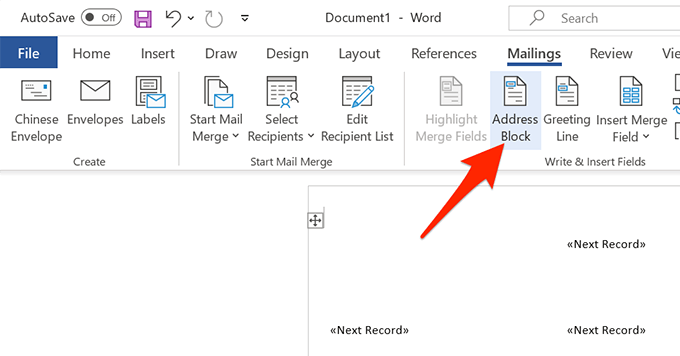
- Wählen Sie im sich öffnenden Fenster Adressblock einfügen die Schaltfläche Felder abgleichen.
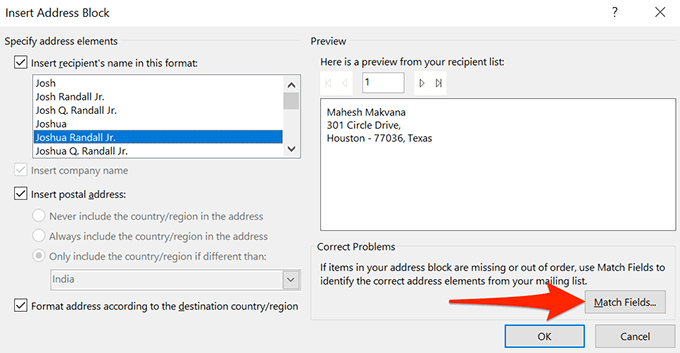
- Word öffnet ein Match Fields- Fenster. Stellen Sie hier sicher, dass jedes Feld im Erforderlich für Adressblock mit dem entsprechenden Feld in Ihrer Tabelle übereinstimmt. Beispielsweise sollte Adresse 1 so eingestellt sein, dass sie die Straßenadresse aus Ihrer Tabelle verwendet, und so weiter.
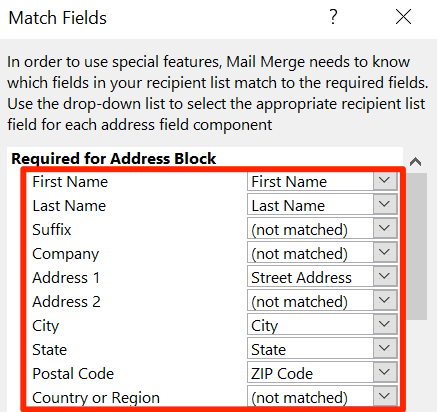
- Wählen Sie OK , um das Fenster zu schließen.
- Zurück im Fenster Adressblock einfügen können Sie eine Vorschau Ihres Etiketts sehen. Stellen Sie sicher, dass diese Vorschau die tatsächlichen Etiketten darstellt, die Sie erstellen möchten. Wählen Sie dann unten im Fenster OK aus.
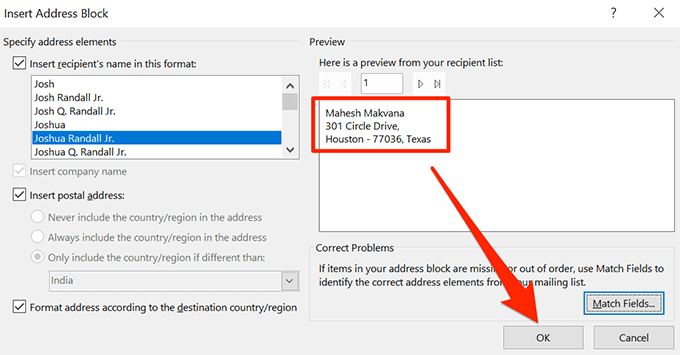
- In Ihrem Word-Dokument werden Sie feststellen, dass die erste Bezeichnung jetzt <<AddressBlock>> lautet .
- Wählen Sie oben die Registerkarte „Sendungen“ und dann „Etiketten aktualisieren“ aus.
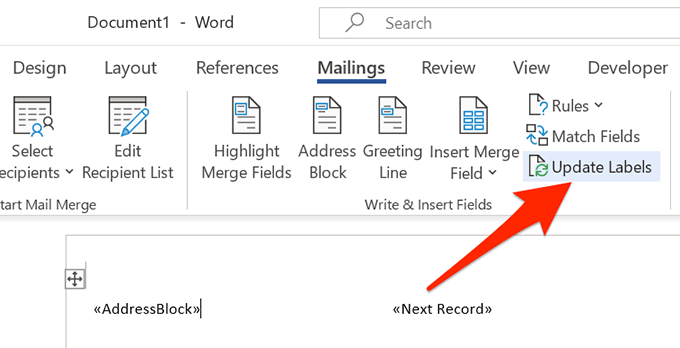
- Alle Beschriftungen in Ihrem Dokument sollten jetzt <<AddressBlock>> lauten .
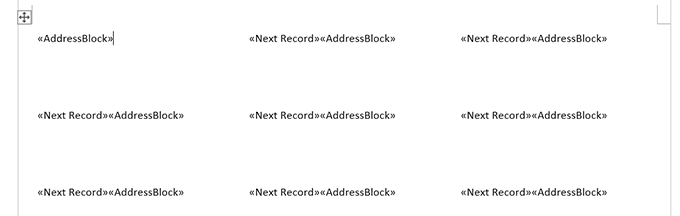
5. Erstellen Sie Etiketten aus Excel in einem Word-Dokument
Word verfügt jetzt über alle Daten, die zum Generieren Ihrer Etiketten erforderlich sind. Sie beenden nun den Vorgang und Word zeigt die tatsächlichen Daten für jedes Etikett an:
- Wählen Sie auf der Registerkarte „Sendungen“ von Word die Option „ Fertig stellen und zusammenführen “ und wählen Sie im Menü „ Einzelne Dokumente bearbeiten “.
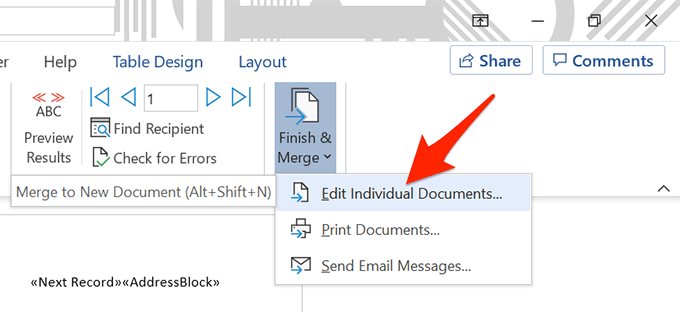
- Wählen Sie im sich öffnenden Fenster Alle und dann OK .
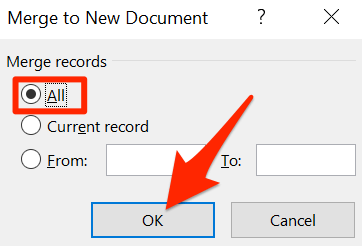
- Ihr Word-Dokument sollte nun alle Ihre Etiketten mit ihren individuellen Daten anzeigen.
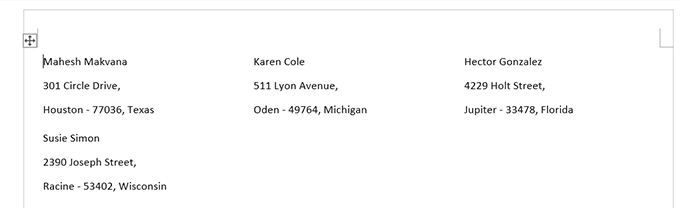
Sie können dieses Etikettendokument jetzt speichern, daraus ein PDF generieren oder das Dokument (Etiketten) physisch ausdrucken.
6. Speichern Sie aus Excel erstellte Word-Etiketten als PDF
Sie müssen kein Drittanbieter-Tool verwenden, um das Etikettendokument Ihres Word-Etiketts als PDF zu speichern:
- Wählen Sie oben im Word-Fenster die Registerkarte Datei aus.
- Wählen Sie in der linken Seitenleiste Speichern unter aus.
- Wählen Sie im rechten Bereich Durchsuchen aus.
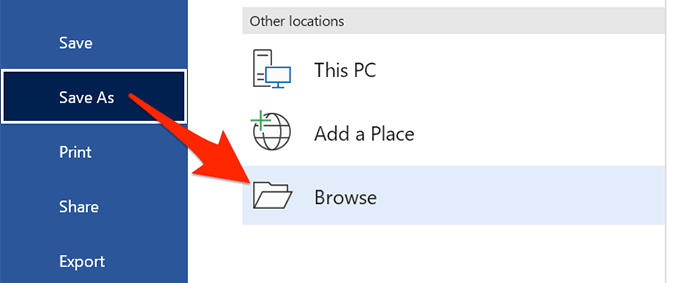
- Wählen Sie einen Ordner aus, in dem Sie Ihre PDF-Datei speichern möchten, geben Sie einen Namen für Ihre PDF-Datei in das Feld Dateiname ein, wählen Sie PDF aus dem Dropdown-Menü Dateityp und wählen Sie Speichern .
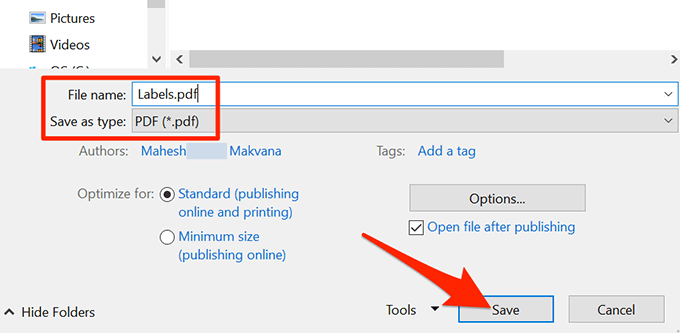
7. Drucken Sie aus Excel erstellte Word-Etiketten
Sie können Ihre Etiketten direkt aus Word drucken. Stellen Sie sicher, dass Ihr Drucker mit Ihrem Computer verbunden ist, wenn Sie drucken:
- Wählen Sie oben im Word-Fenster die Registerkarte Datei aus.
- Wählen Sie in der linken Seitenleiste Drucken aus.
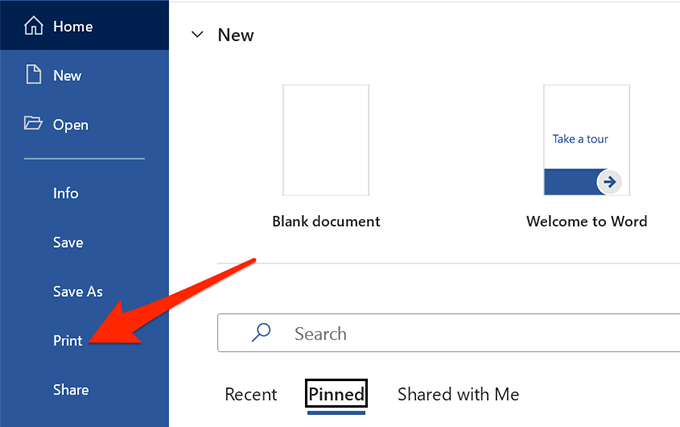
- Wählen Sie im Menü „ Drucker “ im rechten Bereich einen Drucker aus und wählen Sie dann oben „ Drucken “.
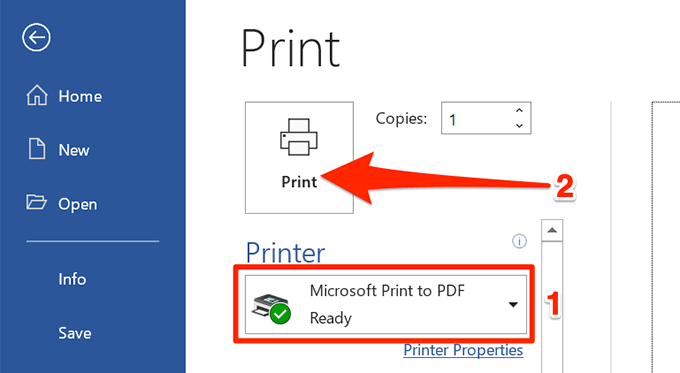
Und du bist fertig.
Wie Sie oben sehen können, helfen Ihnen Word und Excel beim Erstellen fast aller Arten von Etiketten auf Ihren Windows- und Mac-Computern. Wenn Ihnen dies geholfen hat, die Art von Etiketten in Excel zu generieren, die Sie wollten, teilen Sie uns dies in den Kommentaren unten mit.
